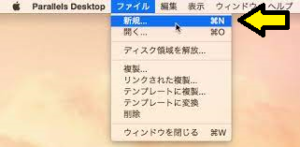*Dieser Artikel enthält Werbematerial.
Wie lizenziert man Windows auf Parallels Desktop?
In diesem Artikel.Parallels DesktopOben: In diesem Abschnitt wird erklärt, wie Sie Windows lizenzieren.
ParallelsgutVöllig kostenlose Testversionist verfügbar, so dass Sie es risikofrei ausprobieren können. Parallels bietet auch von Zeit zu Zeit Rabattaktionen an.Die neuesten Informationen über Parallels-Rabatte finden Sie auf der offiziellen Website unterBitte prüfen Sie dies unter den folgenden Links.
↓Pfeil (Zeichen oder Symbol) Klicken Sie hier für die offizielle Parallels-Website.
*Eine kostenlose Testversion ist auch hier erhältlich.
Wie lizenziert man Windows auf Parallels Desktop?
Aktivierung (Produktschlüssel eingeben)
Schritt 1: Starten Sie die virtuelle Maschine
Klicken Sie auf das Parallels Desktop-Symbol in der Mac-Menüleiste und wählen Sie Kontrollzentrum.

Starten Sie die virtuelle Maschine.
Schritt 2:Öffnen Sie [Einstellungen].

Öffnen Sie das Startmenü oder das Aktionscenter der virtuellen Maschine und klicken Sie auf das Symbol Einstellungen (Zahnradsymbol).
Schritt 3:Klicken Sie auf [Update und Sicherheit].

[Klicken Sie auf "Update und Sicherheit".
Schritt 4: Klicken Sie im linken Menü auf [Lizenzen].

Windows ist nicht lizenziert".
Sie verfügen nicht über eine gültige digitale Lizenz oder einen Produktschlüssel und können Windows nicht für diesen Daybus lizenzieren.
Schritt 5: Klicken Sie auf [Produktschlüssel ändern].
[Klicken Sie auf Produktschlüssel ändern.

Schritt 6: Geben Sie den [Produktschlüssel] ein und klicken Sie auf [Weiter].
[Geben Sie den Produktschlüssel ein und klicken Sie auf Weiter.

Eingabe des Produktschlüssels
Den Produktschlüssel finden Sie in einer E-Mail des Windows-Distributors oder -Lieferanten oder in der Verpackung, in der sich die Windows-DVD oder der USB-Stick befand.
Schritt 7: Klicken Sie auf [Aktivieren].

[Klicken Sie auf Aktivieren.
Windows-Lizenzierung
Die Windows-Aktivierung stellt sicher, dass Ihre Arbeit nicht unterbrochen wird und Sie das beste Windows-Betriebserlebnis erhalten.
Schritt 8: Klicken Sie auf [Schließen].
[Klicken Sie auf Schließen.

Damit ist die Lizenzaktivierung abgeschlossen.

Windows wird über eine digitale Lizenz lizenziert. wird angezeigt.
Aktivierung (Microsoft Store)
Schritt 1: Starten Sie die virtuelle Maschine
Klicken Sie auf das Parallels Desktop-Symbol in der Mac-Menüleiste und wählen Sie Kontrollzentrum.

Starten Sie die virtuelle Maschine.
Schritt 2:Öffnen Sie [Einstellungen].

Öffnen Sie das Startmenü oder das Aktionscenter der virtuellen Maschine und klicken Sie auf das Symbol Einstellungen (Zahnradsymbol).
Schritt 3: [Windows ist nicht aktiviert. Klicken Sie auf [Windows jetzt aktivieren].
Am unteren Rand [Windows ist nicht lizenziert. Windows jetzt aktivieren] Klicken Sie auf.

Schritt 4: Wählen Sie "Zum Laden gehen".
Wählen Sie hier Zum Laden gehen.

Schritt 5: Klicken Sie auf [Betrag].

Klicken Sie auf [Go to Store], um die Kaufseite für [Windows 10] in der App [Store] anzuzeigen.Klicken Sie auf [Betrag].
Schritt 6: Eingabe der PIN

Nach der Authentifizierung wird ein Pop-up-Fenster zum Kauf angezeigt.

Schritt 7: Klicken Sie auf Bestätigen.
[Klicken Sie auf Bestätigen.

[Klicken Sie dazu auf 'Bestätigen'.Der Kauf einer Lizenz ist abgeschlossen.

Damit ist die Lizenzaktivierung abgeschlossen.

Windows wird über eine digitale Lizenz lizenziert.
↓Pfeil (Zeichen oder Symbol) Klicken Sie hier für die offizielle Parallels-Website.
*Eine kostenlose Testversion ist auch hier erhältlich.
Zusammenfassung
In diesem Artikel wird beschrieben, wie Sie Windows auf Parallels Desktop lizenzieren.
ParallelsgutVöllig kostenlose Testversionist verfügbar, so dass Sie es risikofrei ausprobieren können. Parallels bietet auch von Zeit zu Zeit Rabattaktionen an.Die neuesten Informationen über Parallels-Rabatte finden Sie auf der offiziellen Website unterBitte prüfen Sie dies unter den folgenden Links.
↓Pfeil (Zeichen oder Symbol) Klicken Sie hier für die offizielle Parallels-Website.
*Eine kostenlose Testversion ist auch hier erhältlich.